「F2キー」は編集だけじゃない!Excel作業が爆速化する「隠れワザ」
F2キーは、Excelでセル内容を編集する際に非常に重要な役割を果たします。単独でセル編集モードに移行し、カーソルをセルの内容の末尾へ移動させ、数式バーへのアクセスも可能にします。また、ShiftキーやCtrlキーとの組み合わせにより、セルのメモの追加・編集、数式バーでの高度な編集など、より詳細な操作を効率的に行うことができます。
 イチオシスト
イチオシスト
※記事内で紹介した商品を購入すると、売上の一部が当サイトに還元されることがあります。
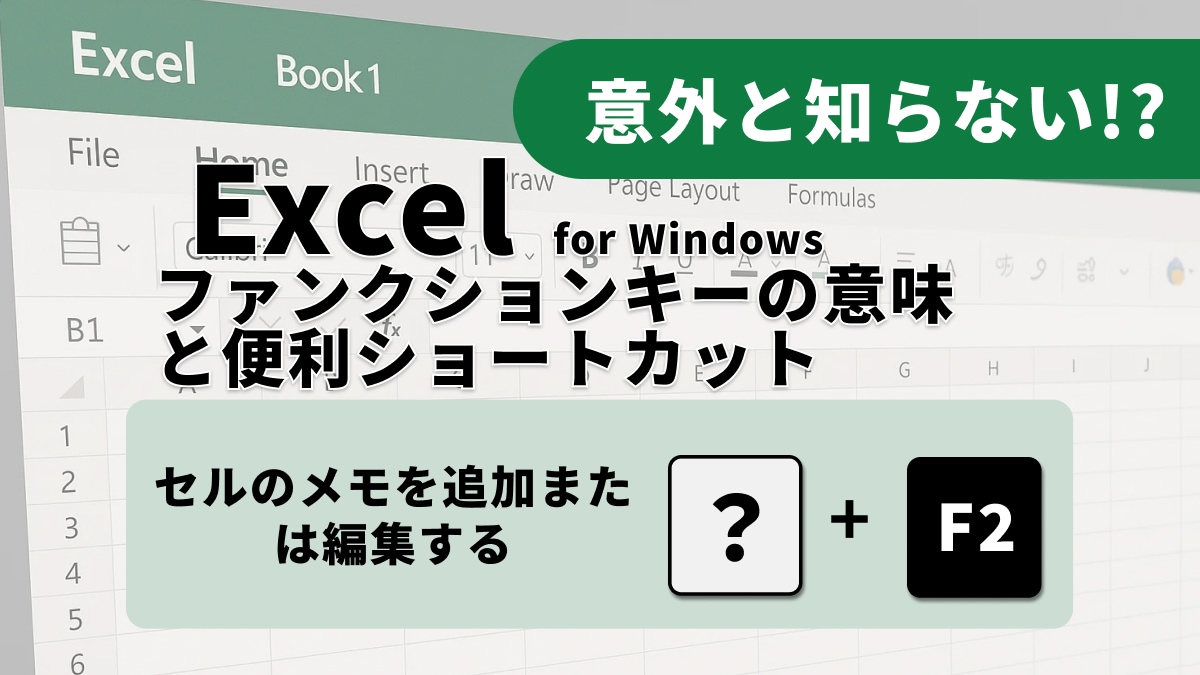
F2ってなんのため?便利なショートカットも紹介
Excelでデータや数式を入力する際、セルを編集するためにマウスでダブルクリックしていませんか?F2キーを使えば、この手間を省き、キーボード操作だけでスムーズにセル編集を開始できます。F2キーは、単なる編集機能だけでなく、数式の参照モード切り替えや、セルのメモ管理など、Excelの細かな作業を効率化するための便利なショートカットを提供します。
「F2」では何ができるのか
F2キーを単独で押すと、アクティブなセルを直接編集できるようになり、カーソルがセルの内容の末尾に移動します。セルの編集がオフになっている場合は、数式バーにカーソルが移動します。数式を編集する際には、方向キーでセル参照を作成できるように、ポイントモードのオン/オフを切り替えることもできます。これにより、キーボードのみで効率的にデータや数式を修正することが可能です。
【Shift + F2キー】セルのメモを追加または編集
Shift + F2キーを押すと、セルのメモを追加または編集するためのダイアログボックスが表示されます。これは、特定のセルに関する補足情報やコメントを記録したい場合に非常に便利です。共同作業での情報共有や、数日後に見返した際の備忘録として活用することで、データの理解度を深め、作業の正確性を向上させることができます。
【Ctrl + F2キー】数式バーのアクティブなセルを編集
Ctrl + F2キーは、数式バーのアクティブなセルを編集する機能を持ちます。もし既にアクティブなセルを編集中の場合は、数式とセルエディターの間でフォーカスを移動させることができます。これにより、長い数式や複雑なデータ入力の際に、セル内での直接編集と数式バーでの編集をスムーズに切り替えることができ、編集作業の効率が格段に向上します。
F2キーとそのショートカットは、Excelにおけるセルの編集作業を大幅に効率化します。直接編集、メモの追加、数式バーでの高度な操作をキーボードだけで完結させることで、マウス操作を減らし、よりスムーズで生産的なデータ入力・修正が可能になります。F2キーを使いこなし、Excelスキルを一段階向上させましょう。
<出典>
Excel のキーボード ショートカット(Microsoft)
※記事内における情報は原稿執筆時のものです。
※記事内容は執筆時点のものです。最新の内容をご確認ください。

)



